Cum să remediați STATUS_BREAKPOINT în Google Chrome
Google Chrome Google Erou / / April 02, 2023

Ultima actualizare pe
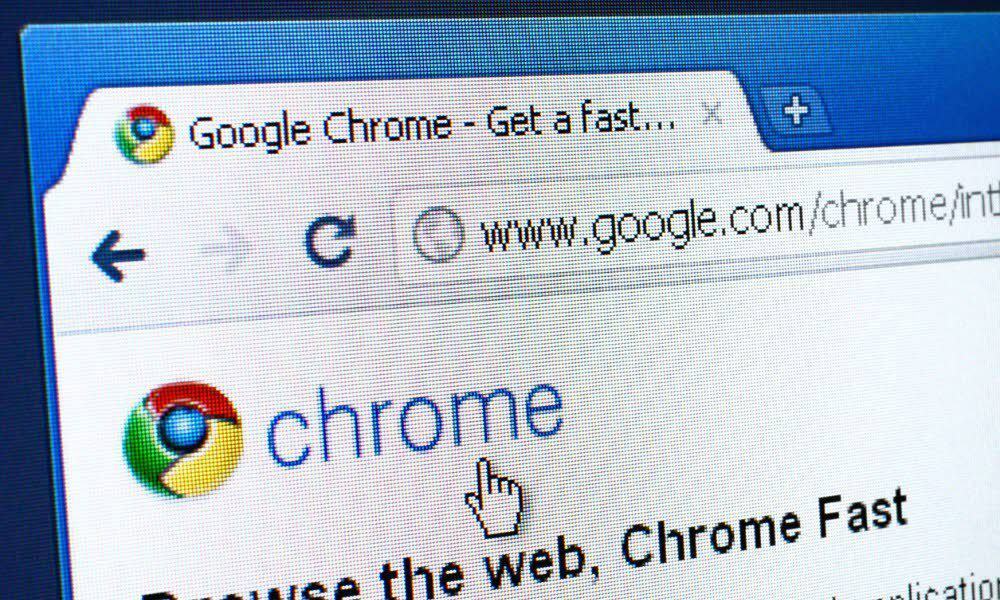
Dacă vedeți eroarea STATUS_BREAKPOINT în Google Chrome în timp ce încercați să încărcați o pagină, va trebui să o remediați. Acest ghid explică cum.
Dacă nu puteți accesa site-urile sau paginile web preferate, este posibil să obțineți un STATUS_BREAKPOINT eroare în Google Chrome.
Din păcate, ca și în cazul majorității erorilor Chrome, mai mulți factori pot cauza această eroare. Browserul dvs. ar putea fi învechit, site-ul web pe care îl accesați ar putea avea probleme sau ar putea fi cauzat de o problemă cu accelerarea hardware.
Deși nu există o remediere magică pentru toți utilizatorii, vă vom arăta câteva modalități posibile prin care puteți remedia o eroare STATUS_BREAKPOINT în Google Chrome pe PC sau Mac.
Actualizează-ți browserul
Unul dintre pașii de bază pentru a remedia o eroare STATUS_BREAKPOINT este reîmprospătarea paginii atunci când apare eroarea. De exemplu, ar putea fi o eroare simplă de încărcare a paginii, iar o reîmprospătare poate rezolva problema.
Pentru a reîmprospăta pagina, faceți clic pe Reîmprospăta butonul din bara de instrumente Chrome și vedeți dacă pagina se încarcă cu succes. Alternativ, puteți apăsa pe F5 tasta pentru a reîmprospăta pagina.
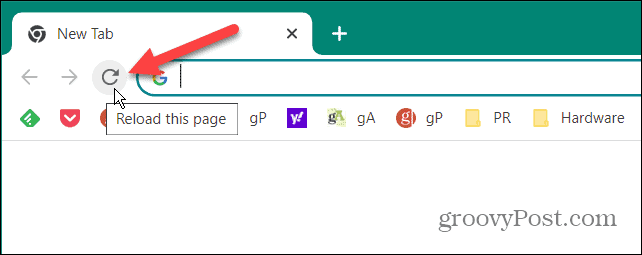
Dacă acest lucru nu funcționează, reporniți browserul făcând clic pe X în colțul din dreapta sus. Așteptați un moment și relansați browserul și vedeți dacă pagina se încarcă.
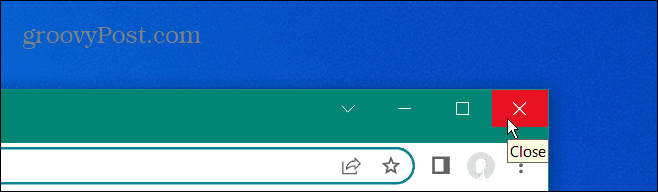
Reporniți computerul
Repornirea computerului poate remedia mai multe erori, inclusiv codul de eroare STATUS_BREAKPOINT din Chrome. Repornirea computerului va elimina memoria cache și fișierele temporare care ar putea interfera cu browserul. Și va opri, de asemenea, procesele de fundal și aplicațiile care pot intra în conflict cu Chrome.
La reporniți Windows, faceți clic dreapta pe start butonul și selectați Închideți sau deconectați-vă > Reporniți.
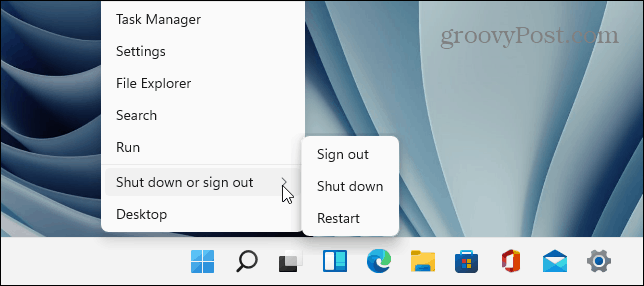
Pe un Mac, alegeți Meniul Apple > Reporniți și Repornire a confirma.
Goliți memoria cache a browserului
Google Chrome reușește să stocheze istoricul de navigare, cookie-urile și alte date stocate în cache pentru a vă optimiza experiența de navigare. Cu toate acestea, odată ce devine prea supraîncărcat, poate cauza site-urile să se rupă și să nu se încarce.
Dacă mai aveți probleme cu eroarea, ștergeți memoria cache a Chrome și reîncărcați site-ul.
Pentru a șterge memoria cache Google Chrome:
- Apasă pe butonul de meniu în colțul din dreapta sus.
- Clic Setări.
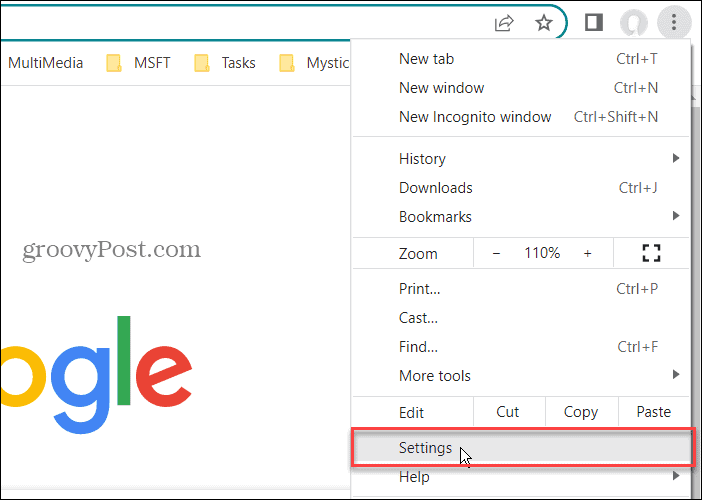
- Selectați Confidențialitate și securitate în panoul din stânga și faceți clic Sterge istoricul de navigare pe dreapta.
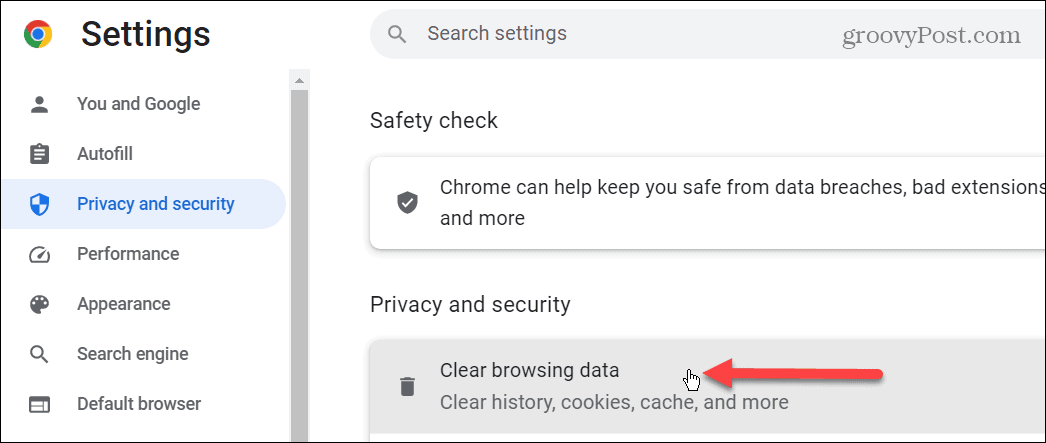
- Selectează Avansat filă în partea de sus.
- Seteaza Interval de timp valoare pentru Tot timpul, verificați toate elementele disponibile și faceți clic pe Date clare buton.
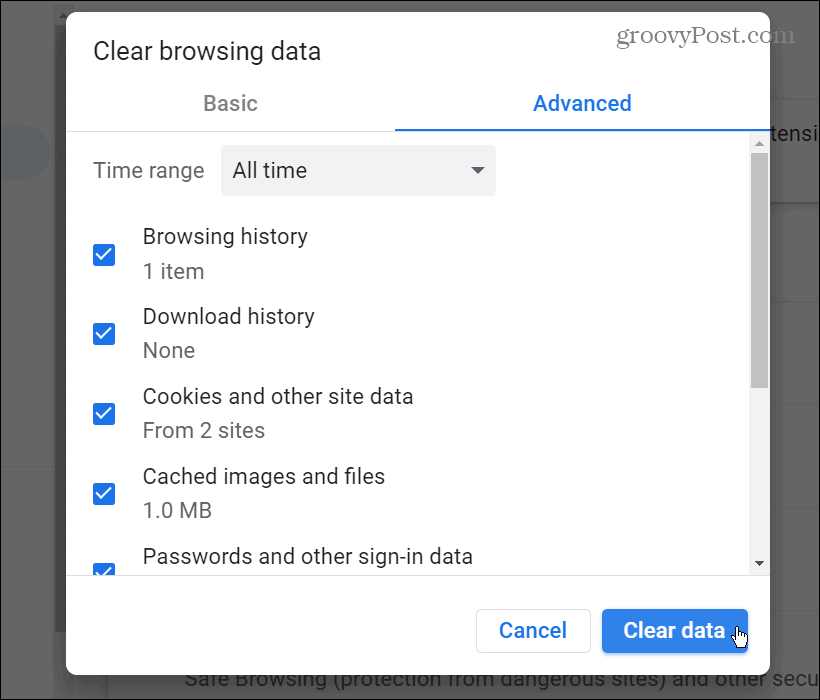
Odată ce memoria cache a browserului este golită, reveniți la pagină și vedeți dacă eroarea a dispărut.
Actualizați Google Chrome
Dacă versiunea dvs. de Chrome este învechită, poate cauza probleme cu încărcarea unei pagini, ceea ce duce la o eroare STATUS_BREAKPOINT. Va trebui să vă asigurați că browserul dvs. este actualizat în continuare.
Pentru a actualiza Google Chrome:
- Apasă pe butonul de meniu în colțul din dreapta sus și selectați Ajutor > Despre Google Chrome.

- Așteptați până când toate actualizările disponibile se descarcă și se instalează.
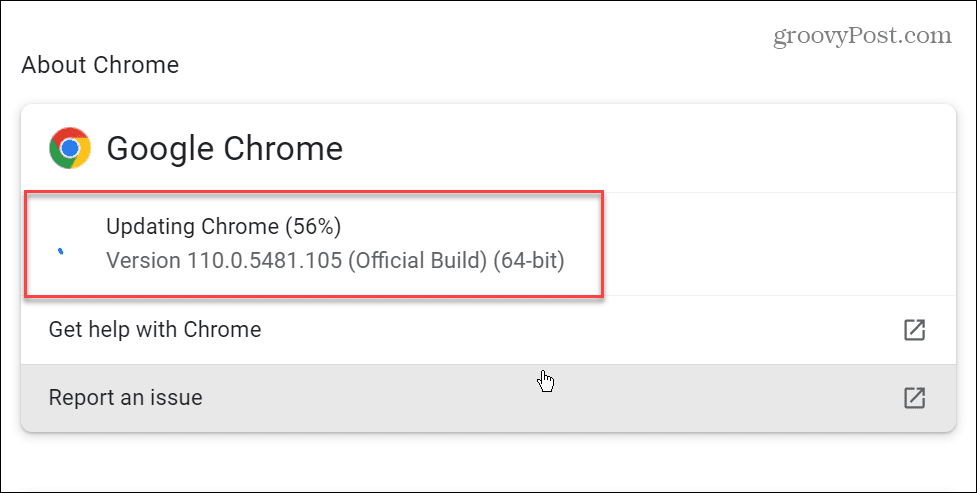
- Pentru a finaliza procesul de actualizare, faceți clic pe Relansați buton.
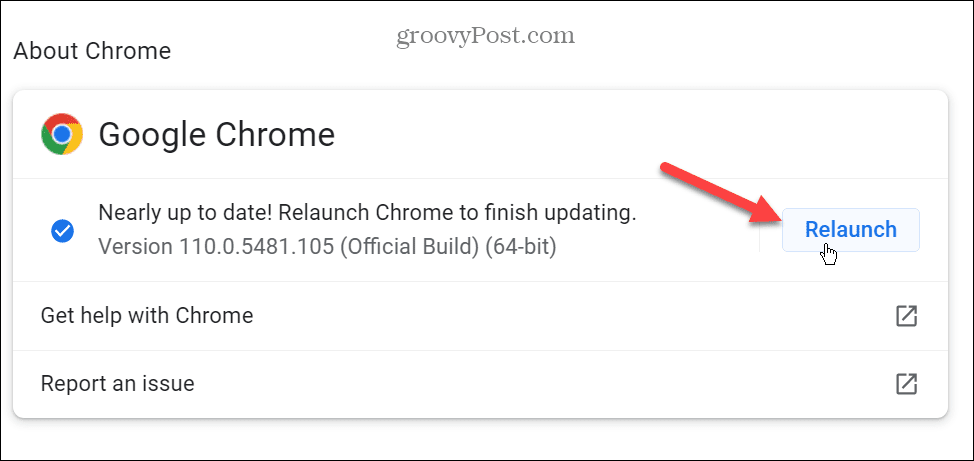
După relansarea browserului, mergeți la pagina web care produce eroarea și vedeți dacă se încarcă.
Dezactivați accelerarea hardware în Chrome
Funcția de accelerare hardware din Chrome este menită să descarce încărcarea grafică din CPU la GPU. Ideea este că aceasta vă ajută să vă îmbunătățiți experiența de navigare și performanța generală a sistemului.
Cu toate acestea, uneori nu funcționează așa cum este anunțat și poate împiedica atunci când încărcați anumite site-uri. Și dezactivarea funcției poate ajuta pagina să se încarce și să nu producă eroarea.
Pentru a dezactiva accelerarea hardware în Chrome:
- Apasă pe butonul de meniu în colțul din dreapta sus al browserului.
- Clic Setări din meniu.
- Selectați Sistem din panoul din stânga.
- Dezactivați Utilizați accelerarea hardware atunci când este disponibilă comutați și faceți clic pe Relansați buton.
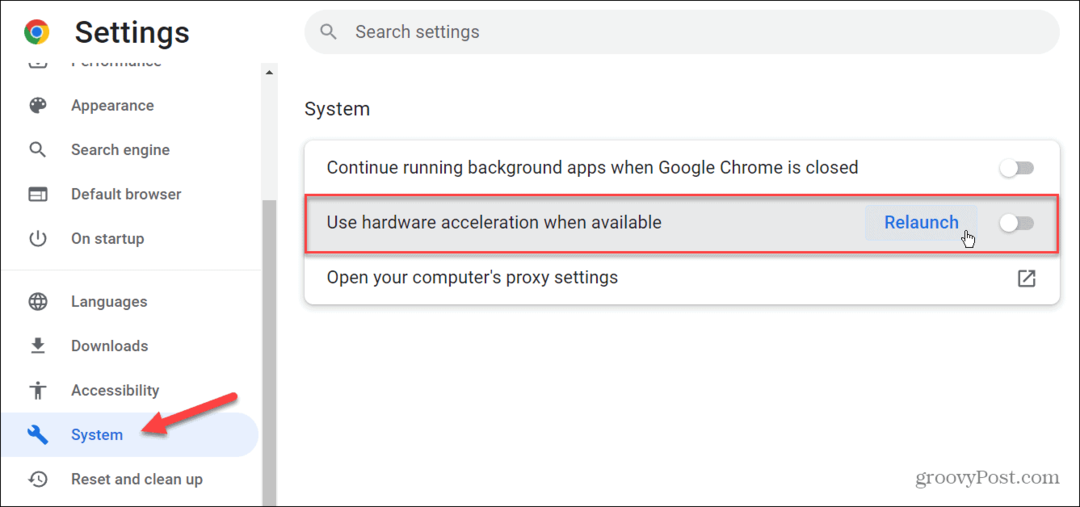
Resetați toate steaguri Chrome
Dacă ați săpat în steaguri experimentale Chrome pentru a activați sau dezactivați anumite funcții, modificările ar putea crea o problemă cu Chrome încărcarea corectă a paginilor. Vestea bună este că este ușor să resetați toate steagurile la starea lor implicită.
Pentru a utiliza steaguri Chrome implicit:
- Lansați Google Chrome și tastați chrome://steaguri în bara de adrese.
- Apasă pe Reseteaza tot butonul din colțul din dreapta sus al paginii.
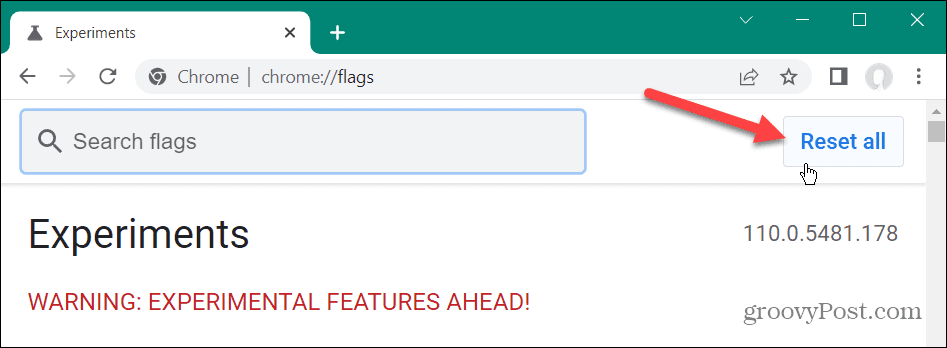
Dezactivează extensiile Chrome
Extensiile pentru Google Chrome fac o treabă excelentă de a îmbunătăți capacitatea browserului prin adăugarea de noi funcții.
Cu toate acestea, dacă o extensie este prost codificată sau intră în conflict cu Chrome, este posibil ca aceasta să provoace eroarea STATUS_BREAKPOINT.
Pentru a dezactiva extensiile Chrome:
- Apasă pe butonul de meniu în colțul din dreapta sus al browserului și Mai multe instrumente > Extensii.
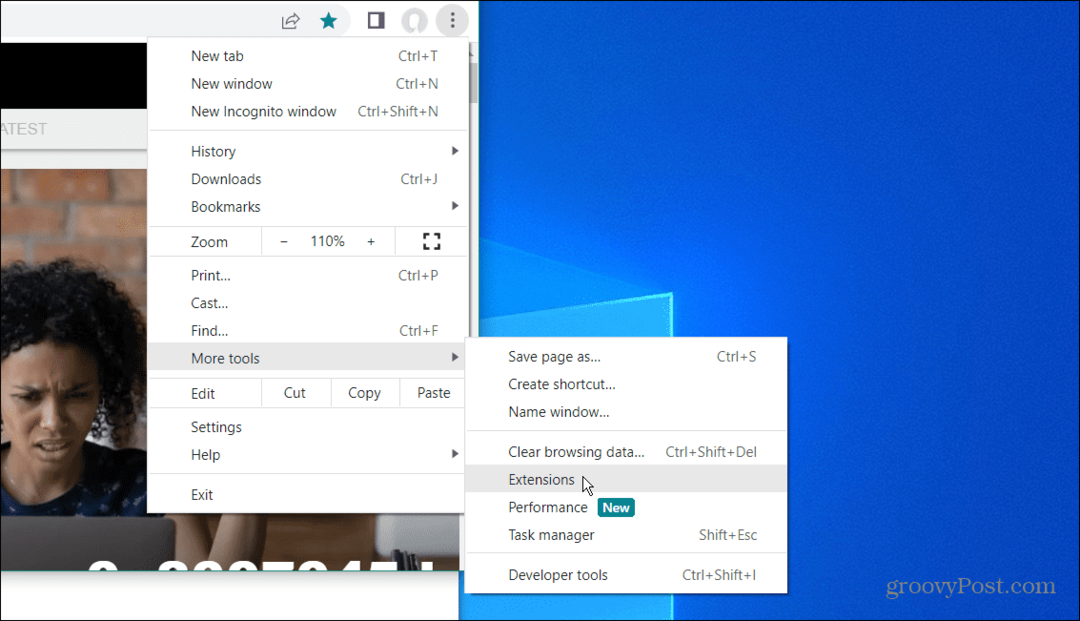
- Dezactivați toate extensiile, reporniți Chrome și mergeți la pagina care produce eroarea și vedeți dacă funcționează.
- Dacă funcționează, porniți extensiile pe rând până când găsiți vinovatul.
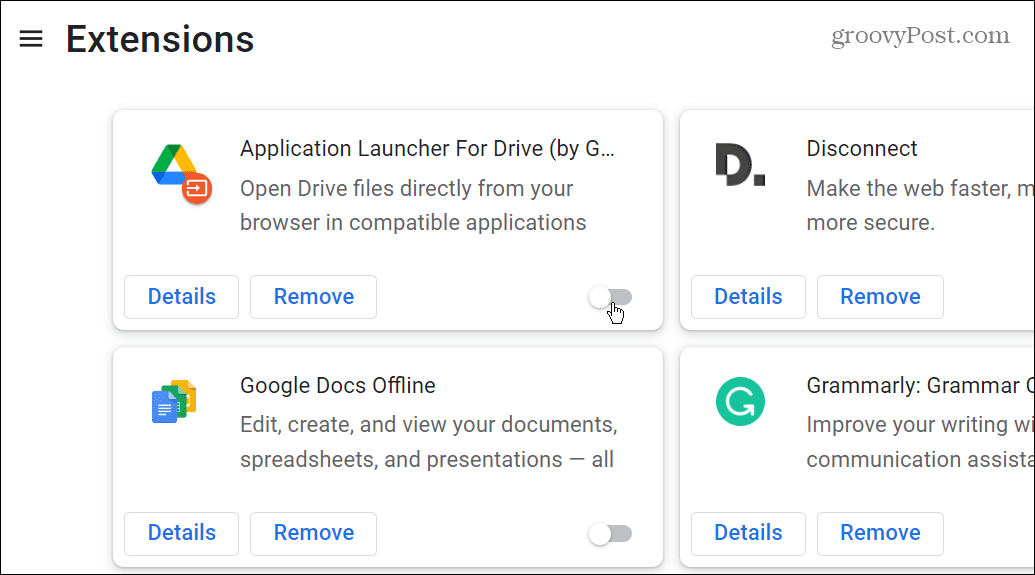
Bacsis: În timp ce vă aflați în această secțiune, profitați de ocazie pentru a elimina toate extensiile de care nu mai aveți nevoie.
Remedierea codurilor de eroare în Google Chrome
Dacă primiți un cod de eroare STATUS_BREAKPOINT în Google Chrome, folosirea uneia dintre opțiunile de mai sus vă va ajuta să depanați și să îl remediați și să încărcați pagina dorită.
Există o mulțime de alte erori pe care ați putea dori să le remediați în Chrome. De exemplu, verificați cum remediați ERR_SPDY_PROTOCOL_ERROR în Chrome sau învață să repari Eroare ERR_ADDRESS_UNREACHABLE în Chrome.
O altă eroare comună în Chrome pe care ați putea fi interesat să o remediați este ERR_CACHE_MISS sau cum se remediază STATUS_ACCESS_VIOLATION eroare în Chrome. Unele probleme cu Chrome nu produc o eroare. De exemplu, uitați-vă la repararea tastatura nu funcționează în Google Chrome.
Cum să găsiți cheia de produs Windows 11
Dacă trebuie să transferați cheia de produs Windows 11 sau doar aveți nevoie de ea pentru a face o instalare curată a sistemului de operare,...



